Page 1
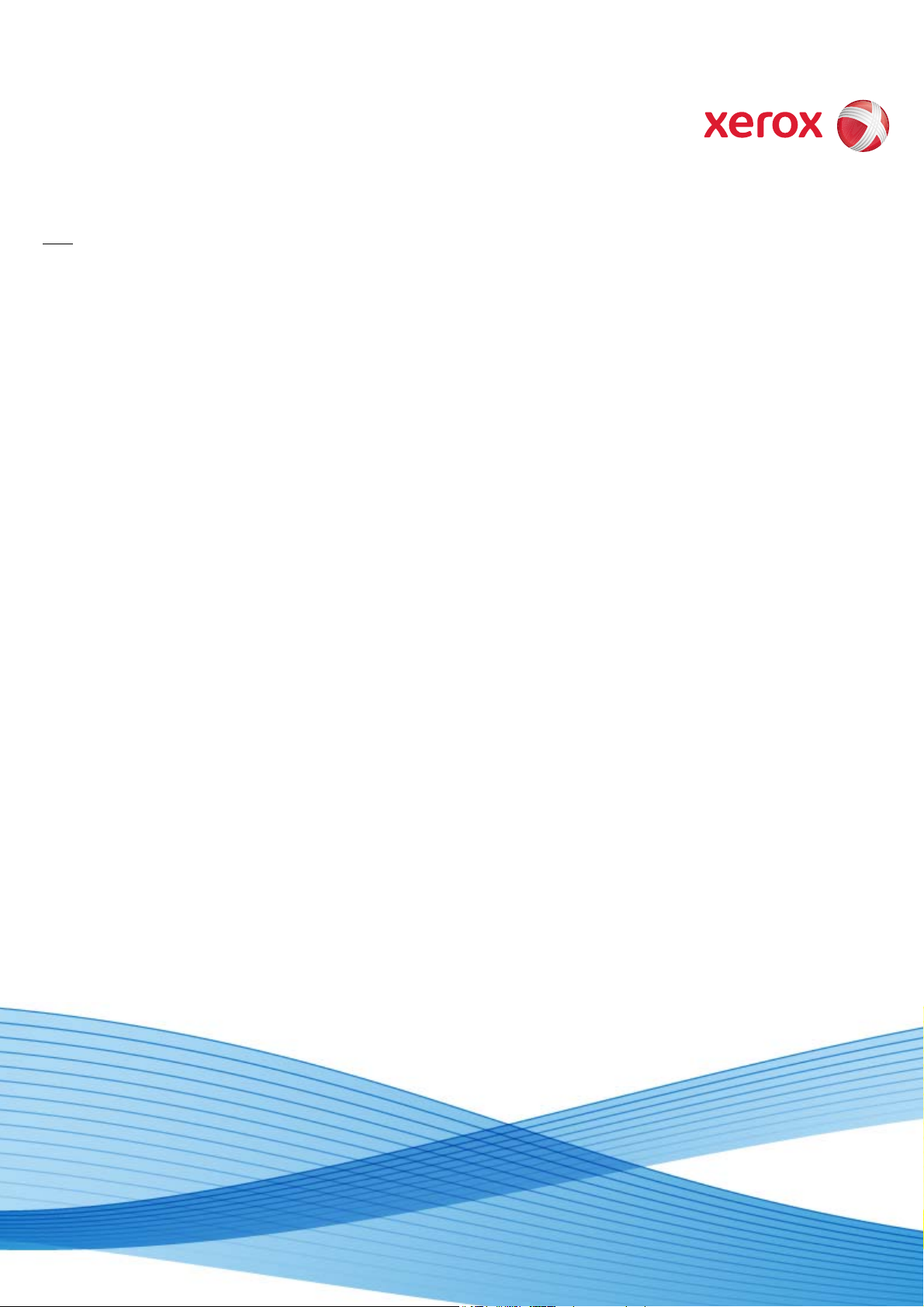
SMARTsend versjon 3
Hurtigreferanse for administrator
Merk
IKKE
prøv å installere SMARTsend ved hjelp av bare dette dokumentet. Kryssreferansene i dette dokumentet gjelder installasjons- og
administrasjonshåndboken for SMARTsend, som inneholder detaljert informasjon og veiledning som er vesentlig for en vellykket installering. Slå
opp i Kapittel 2, Klargjøre til installering i installasjons- og administrasjonshåndboken for SMARTsend hvis du vil ha informasjon om hva du bør
vurdere før du prøver å installere og bruke SMARTsend-programmet. Du bør sette av tilstrekkelig tid til å gå gjennom dette.
Konfigurasjonskrav for SMARTsend
Konfigurasjonen av datamaskinen er grunnlaget for en vellykket SMARTsend-installasjon. Følg og kontroller alle retningslinjer og
krav i denne delen for å sikre at datamaskinen er riktig konfigurert til å støtte SMARTsend.
• Du får best ytelse ved å installere SMARTsend på en dedikert datamaskin med en prosessor på minst 1,0 GHz, minst 750 MB
ledig harddiskplass, 512 MB RAM (1 GB eller mer anbefales og kreves for Windows Vista) og ett enkelt nettverkskort (flere
nettverkskort støttes ikke). Datamaskinen kan ikke være domenekontroller.
• Standardutgaven eller den profesjonelle utgaven av SMARTsend kan installeres på følgende plattformer: Windows 2000 Server
eller Advanced Server (SP4 eller senere), Windows 2003 Server med alle nødvendige programvareoppdateringer for
operativsystemet installert, eller en datamaskin med Windows Vista eller Windows XP Professional (SP2 eller senere).
• Du kan også installere SMARTsend på et hvilket som helst støttet operativsystem sammen med VMware eller Microsoft Virtual
PC / Virtual Server.
Merk
Ytelsen til SMARTsend kan bli redusert når du kjører det på en delt fil-/utskriftsserver, eller når du bruker VMware eller Microsoft Virtual PC /
Virtual Server. Reduksjonen i ytelse blir ofte mer merkbar når du bruker funksjonene for optisk tegngjenkjenning i den profesjonelle utgaven av
SMARTsend.
• TCP/IP må være aktivert og fungere.
• Kontroller at portene som kreves for hver av protokollene som støttes, ikke er blokkert ved filtrering av en svitsj, ruter eller
brannmur. Se Konfigurere TCP/IP-port i kapittel 2 i Installasjons- og administrasjonshåndbok.
• Hvis DNS brukes, må den være riktig konfigurert. Hvis valgene for videresending av PaperWare-skjemaer brukes (den
profesjonelle utgaven), må DNS også konfigureres på alle SMARTsend- og FlowPort-datamaskiner som skal motta
videresendte skjemaer. Slå opp på "Kontrollere DNS-konfigurasjonen på SMARTsend-datamaskinen" på side 2-9 og
“Konfigurere innstillinger for videresending av PaperWare-skjemaer" på side 4-40.
• Deling av filer og skrivere må være aktivert på nettverkskortet, og port 139 må være tilgjengelig. Slå opp på "Aktivere deling av
filer og skrivere" på side 2-10.
• Internet Information Services (IIS) 5.0 eller senere må være installert og konfigurert med Fellesfiler, Internet Information
Services Manager og World Wide Web Service. Når det gjelder Windows Vista, må IIS 6.0-kompatibilitet installeres. Hvis FTP
skal brukes til lagring, må FTP-serverkomponenten også aktiveres. Slå opp på "Installere og konfigurere IIS / FTP" på side 2-11.
Vær oppmerksom på at IIS er en del av Windows-operativsystemet, og at komponentene kan installeres ved å bruke valgene
for Legg til / fjern programmer i Windows.
Merk
Installasjonsprogrammet for SMARTsend installerer .NET Framework hvis det ikke finnes på datamaskinen. IIS må imidlertid være installert før du
installerer .NET Framework på Windows 2000 Server / Advanced Server, en datamaskin med Windows XP Professional eller en datamaskin med
Windows Vista. Hvis .NET Framework og IIS er installert på datamaskinen og du ikke er sikker på om IIS ble installert først, bør du avinstallere
disse komponentene og installere dem på nytt i riktig rekkefølge (IIS og deretter SMARTsend, som installerer .NET Framework 2.0).
Page 2
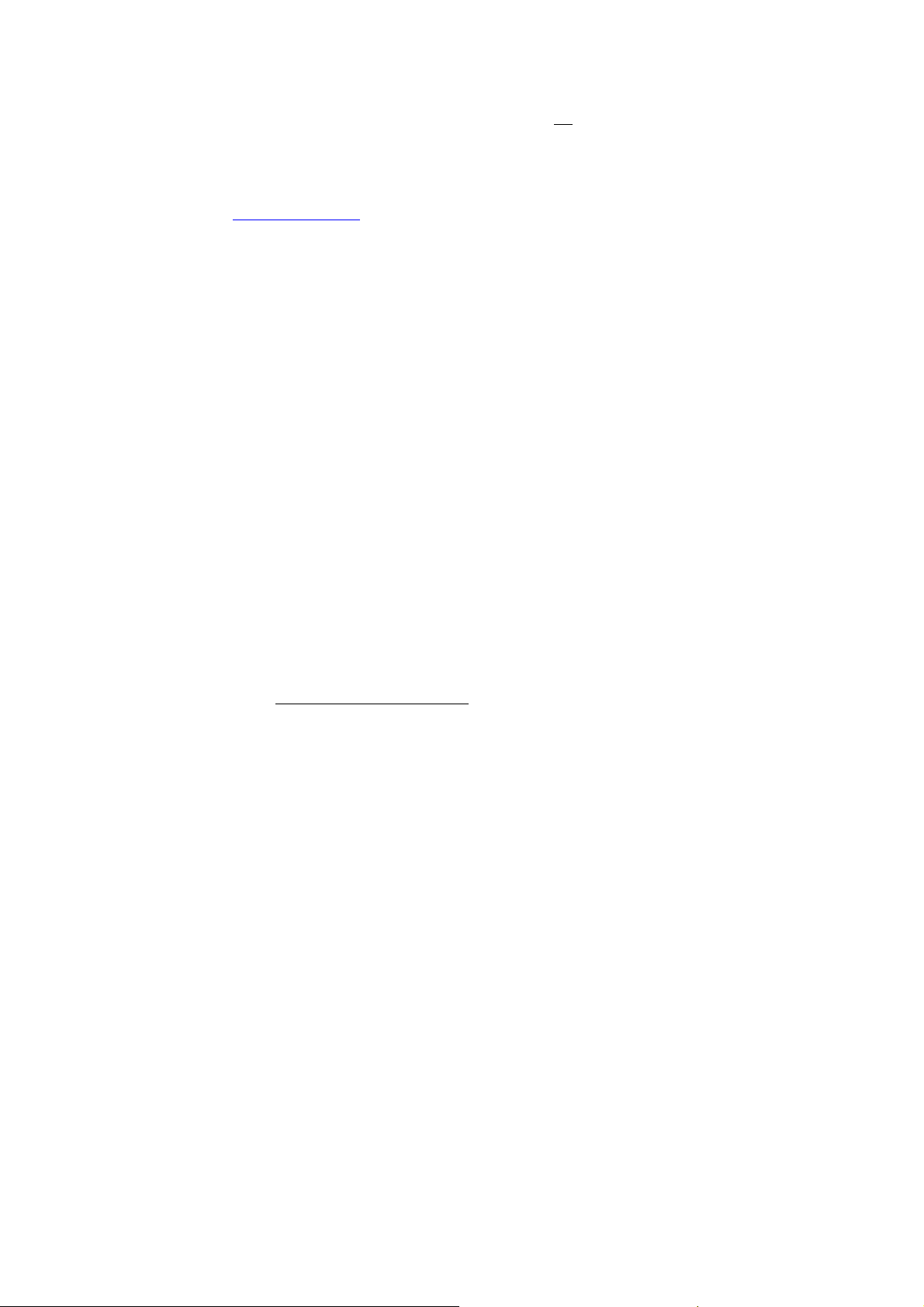
• Kontroller at standard Web-område og FTP-serveren kjører under IIS, før du bruker SMARTsend.
• Kontroller at godkjenningsmetodene for Windows er riktig konfigurert i IIS før
godkjenning kreves alltid. Enkel godkjenning kreves også når du bruker nettlesere fra andre enn Microsoft med SMARTsend.
Slå opp på "Konfigurasjon av Windows-godkjenningsmetoder" på side 2-12.
•ASP.NET må være aktivert (bare for Windows Server 2003). Slå opp på "Aktivere ASP.NET" på side 2-13.
• Hvis du installerer SMARTsend på en datamaskin med Windows XP Professional, må du deaktivere enkel fildeling. Gå til
Microsofts Web-område, www.microsoft.com
• Hvis SMARTsend installeres på en datamaskin med Windows Vista, konfigurerer du PCen ved å følge disse instruksjonene:
• Deaktiver Brukerkontokontroll ved å åpne Kontrollpanel og klikke på ikonet Brukerkontoer, velge koplingen Aktiver eller
deaktiver brukerkontokontroll og oppheve valget av Bruk brukerkontokontroll (UAC). Velg OK.
• Aktiver SNMP ved å klikke på ikonet Programmer og funksjoner fra Kontrollpanel, velge koplingen Slå Windows-
funksjoner på eller av og merke av for SNMP-funksjon. Du trenger ikke å merke av for WMI SNMP-leverandør.
• Aktiver Internet Information Services ved å åpne Kontrollpanel og klikke på ikonet Programmer og funksjoner.
• Utvid katalogen for Internet Information Services, og utvid deretter FTP-publiseringstjeneste.
• Aktiver FTP-alternativet under IIS. Du trenger ikke å velge FTP-behandlingskonsoll. Velg Verktøy for webbehandling.
• Utvid Verktøy for webbehandling, og kontroller at det er merket av for alle alternativene.
• Utvid Webtjeneste og Funksjoner for applikasjonsutvikling.
• Velg .NET-utvidelsesmuligheter, ASP.NET, ASP, ISAPI-utvidelser og ISAPI-filtre.
•Merk av for Vanlige HTTP-funksjoner.
• Utvid Vanlige HTTP-funksjoner, og kontroller at det er merket av for alle alternativene.
• Utvid Sikkerhet, og merk av for Grunnleggende godkjenning, Filtreringsforespørsel og Windows-godkjenning.
• Hvis du vil slippe et program gjennom Windows-brannmuren, åpner du Kontrollpanel og klikker på ikonet Windows-
brannmur.
• Velg Slipp et program gjennom Windows-brannmuren, og velg Fil- og skriverdeling, Secure World Wide Web Services
(HTTPS) og World Wide Web Services (HTTP) i kategorien Unntak. Hvis andre programmer er valgt, opphever du ikke
merkingen av disse alternativene.
• Konti for SMARTsend-administrator, brukere og maskiner må være konfigurert. Slå opp på "Opprette administrator-, bruker-
og maskinkonti" på side 2-14.
• Hvis bruk av sikkert passord kreves, må et sikkerhetssertifikat være installert (valgfritt). Slå opp på "Anskaffe og installere et
sikkerhetssertifikat" på side 2-17.
• Ytterligere konfigurering kreves for å administrere SMARTsend-datamaskinen som et sikkert Web-område. Slå opp på
"Konfigurering av sikre Web-områder" på side 9-3
• Ytterligere konfigurering kreves på SMARTsend-datamaskinen
Novell NetWare, eksterne skrivere, DocuShare og andre valgfrie bestemmelsessteder. Slå opp på "Andre krav til
bestemmelsessteder" på side 2-20.
, hvis du vil ha instruksjoner om konfigurering av enkel fildeling.
når du bruker Domino.doc, SharePoint Portal Server 2001,
du installerer SMARTsend. Integrert Windows-
Krav til konfigurasjon av klienter og nettlesere
Kontroller og test følgende krav til klienter og nettlesere før du installerer og bruker SMARTsend:
• Microsoft Internet Explorer versjon 5.5 eller senere. (Internet Explorer anbefales for best mulig ytelse.)
• Netscape versjon 7.2 eller senere.
• Mozilla versjon 1.7 eller senere.
• Mozilla FireFox versjon 1.0.6 eller senere.
• Hvis du kjører SMARTsend i et internt nettverk, må nettleseren konfigureres til å inkludere SMARTsend-datamaskinen i proxyserverens unntaksliste. Slå opp på “Endre proxyserverinnstillinger" på side 2-22.
• Blokkering av forklaringsvnduer (popups) bør deaktiveres eller konfigureres på nytt til å omgå eller utelate SMARTsend.
Programvare for blokkering av forklaringsvinduer vil hindre enkelte SMARTsend-vinduer i å bli vist.
• Når du installerer SMARTsend, har du mulighet til å velge språket som skal brukes til installasjonen. (Standardspråket er
engelsk.) Under installeringen vises et språkvindu der du kan velge ett, enkelte eller alle språkene i listen som SMARTsend og
Hjelp for SMARTsend kan vises på, i nettleseren. Slå opp på "Språkinnstillinger" på side 2-24 hvis du vil ha mer informasjon.
• Adobe Acrobat Reader versjon 4.0 eller senere kreves for å vise og skrive ut PaperWare-forsider (funksjon i den profesjonelle
utgaven) og SMARTsend-dokumentasjonen.
Konfigurasjon av skanneenhet
Merk
En oppdatert liste over støttede maskiner og maskinkrav er tilgjengelig via koplingen for kundestøtte og drivere på Xerox’ Web-område på
www.xerox.com.
ii
Page 3

Følgende flerfunksjonsmaskiner fra Xerox kan brukes med SMARTsend:
• Document Centre 265/255/240 (systemprogramvareversjon 18.6 eller senere), 440/432/425/420 ST, 430/426 ST, 490/480/
470/460 ST og 555/545/535 ST.
• WorkCentre Pro 65/75/90, 35/45/55, 32/40, 123/128/133, 165/175, C2128/C2636/C3545, 232/238/245/255/265/275,
WorkCentre 5632/5638/5645/5655/5665/5675/5687, 7132, 7228/7235/7245, 7328/7335/7345, 7655/7665/7675
• Xerox 4590/4595 kopimaskin/skriver
• Xerox 4590/4110 skriver/kopimaskin – med følgende begrensninger:
• Maskinregistrering støttes ikke. IP-adressen eller vertsnavnet må oppgis manuelt.
• Private maler støttes ikke siden denne maskinen ikke støtter nettverksgodkjenning.
• Automatisk oppdatering av maler støttes ikke. Brukerne må velge Oppdater-knappen i brukergrensesnittet på maskinen
for å oppdatere mallisten.
Følgende konfigurasjonskrav gjelder for alle flerfunksjonsmaskiner fra Xerox som skal brukes med SMARTsend:
• TCP/IP må være aktivert og riktig konfigurert.
• Alternativet Skanning via nettverk må være aktivert og riktig konfigurert.
• Flere Windows-konti som er nødvendige for konfigurering av maskiner, opprettes automatisk i SMARTsend. Den har også valg
for manuell oppretting og administrasjon av maskinkontoer. Slå opp på "Opprette administrator-, bruker- og maskinkonti" på
side 2-14 og “Administrere maskinkonti" på side 4-15 hvis du vil ha mer informasjon.
• Hvis godkjenning kreves for private skannemaler / Skann til Min epost, må godkjenning være aktivert og konfigurert for å
godkjenne brukere fra samme domene eller klarerte domene som SMARTsend-datamaskinen. Hvis du vil ha instruksjoner om
hvordan du aktiverer og konfigurerer godkjenning, slår du opp i dokumentasjonen til Xerox-maskinen.
• Når en flerfunksjonsmaskin fra Xerox konfigureres, overskriver SMARTsend skanneinnstillingene for standard lagringssted og
mallagringssted for maskinen. Hvis du har et program som allerede bruker standard lagringssted, må du konfigurere
programmene og maskinen på nytt slik at disse programmene bruker et alternativt lagringssted, før maskinen konfigureres til
å bruke SMARTsend. Slå opp på "Skanneenhet og programflytting" på side 2-3 hvis du vil ha mer informasjon.
• En enkelt flerfunksjonsmaskin fra Xerox kan ikke bruke både CentreWare Nettverksskannetjenester og SMARTsend. Du kan
bruke Verktøy for malimportering for SMARTsend til å importere maler hvis eksisterende maler i CentreWare
Nettverksskannetjenester skal brukes i SMARTsend. Slå opp på "Verktøy for malimportering" på side 8-2
Krav til maskiner som støtter Internett-faks og epost
Merk
En oppdatert liste over støttede maskiner og maskinkrav er tilgjengelig via koplingen for kundestøtte og drivere på Xerox’ Web-område på
www.xerox.com.
Følgende Internett-faks- og epostaktiverte maskiner kan brukes med den profesjonelle utgaven av SMARTsend:
• Maskiner som støtter epost, inkludert:
• Xerox WorkCentre M20i
• Xerox WorkCentre Pro 416si
• Xerox WorkCentre 4150s/4150x/4150xf
• Xerox WorkCentre M118i
• Xerox WorkCentre M24
Merk
På grunn av arkitekturen til epostfunksjonen på disse maskinene kan det være enkelte begrensninger for skannefilformatet i forbindelse med
skanning fra disse maskinene. Slå opp på "Krav til maskiner som støtter Internett-faks og epost" på side 30 hvis du vil ha mer informasjon.
Samme dedikerte POP3-epostkonto som opprettes for Internett-faksens innboks på innkommende epostserver (POP3), kan
brukes for å motta epost fra disse maskinene. Slå opp på "Konfigurere innstillinger for Internett-faks for PaperWare" på
side 4-23 hvis du vil ha mer informasjon.
• Alle Internett-faksmaskiner som støtter RFC 2301-filformatprofilene S, F eller C, inkludert Xerox WorkCentre Pro 685/785 og
Xerox WorkCentre Pro 416Si.
Følgende konfigurasjonskrav gjelder for alle Internett-faksmaskiner:
• TCP/IP må være aktivert og riktig konfigurert.
• DNS-vertsnavn, statisk IP-adresse eller DHCP må være konfigurert (kravene varierer avhengig av produsent).
• Internett-faks i enkel modus må være tilgjengelig (utvidet modus støttes ikke av SMARTsend).
• Det må opprettes en dedikert
epostkonto for innboksen for Internett-faks, som brukes av SMARTsend-datamaskinen.
Slå opp i dokumentasjonen til Internett-faksmaskinen for å finne spesifikke krav til nettverkskonfigurasjonen.
iii
Page 4

Informasjon om installering
• Informasjon om SMARTsend-administrator
(Brukes til å gi SMARTsend-brukere et kontaktpunkt for stedsadministrasjon og støtte. Denne informasjonen vises på
kvitteringer og i andre meldinger.)
Telefon:________________________________________________________
Navn: _________________________________________________________
Epostadresse: __________________________________________________
•Epostserverens (SMTP) fullstendige, kvalifiserte DNS-navn eller IP-adresse
(Brukes for Skann til Min epost, skannejobbekreftelser, meldinger om administrative hendelser og konfigurasjonsmeldinger.)
DNS-navn eller IP-adresse: ________________________________________
• Programmets epostkontoadresse for "Svar til"
(Denne Svar til-informasjonen vises i Svar til-feltet på bekreftelsesmeldinger for epost og feilmeldinger. Slå opp på
"Konfigurasjon av SMTP-server" på side 4-24 og “Generelle innstillinger" på side 4-34 hvis du vil ha mer informasjon.)
Svar til-adresse: _________________________________________________
• LDAP-serverens fullstendige, kvalifiserte DNS-navn eller IP-adresse
(Brukes av de integrerte funksjonene for oppslag etter epostadresser i adresseboken.)
DNS-navn eller IP-adresse: ________________________________________
• Passord for databasetilgang
(Dette passordet kreves til konfigurering av databasen som SMARTsend oppretter. Den brukes bare av SMARTsend.
Administratorer og brukere trenger ikke bruke dette passordet i andre tilfeller enn ved den første installeringen.)
Passord: _______________________________________________________
• Programbanen, hvis den er forskjellig fra standardinnstillingen (banen kan ikke endres etter installeringen)
Bane: _________________________________________________________
• Navn og passord for SMARTsend-maskinkontoen – valgfritt
(Maskinkonti opprettes automatisk for hver protokoll i SMARTsend. Hvis du velger å opprette og administrere disse kontiene
manuelt, bør du skrive inn denne informasjonen nedenfor. Slå opp på "Opprette administrator-, bruker- og maskinkonti" på
side 2-14.)
Navn/passord for FTP-konto: ______________________________________
Navn/passord for SMB-konto: ______________________________________
Navn/passord for HTTP-konto: _____________________________________
Navn/passord for HTTPS-konto: ____________________________________
Programvareinstallering og stedskonfigurering
Konfigurasjonsveiviseren for SMARTsend kan kjøres på nytt når som helst for å reparere innstillinger eller utføre en oppgradering.
Slå opp i kapittel 3 og 4 i installasjons- og administrasjonshåndboken for SMARTsend hvis du vil ha flere instruksjoner.
©2001-2009 Xerox Corporation. Forbeholdt alle rettigheter. Xerox og X-globusen, CentreWare®, Document Centre®, WorkCentre® Pro,
DocuShare®, FlowPort ®, PaperWare og SMARTsend er varemerker for eller lisensiert til Xerox Corporation i USA og/eller andre land. DataGlyph® er
et varemerke for Palo Alto Research Center, Inc. Adobe og Acrobat er registrerte varemerker for Adobe Systems, Incorporated. IBM, Lotus, Domino og
Domino.Doc er registrerte varemerker for IBM Corporation. NetWare er et registrert varemerke for Novell, Inc. Flash er et varemerke for Macromedia,
Inc. Microsoft, Microsoft Windows, Microsoft Word, Microsoft Excel, Microsoft PowerPoint, Microsoft Internet Explorer, Microsoft Office, Exchange
2000, SharePoint og Internet Information Services (IIS) er registrerte varemerker for Microsoft Corporation. Netscape Navigator er et registrert
varemerke for Netscape Communications Corporation. WordPerfect er et registrert varemerke for Corel Corporation. WorkSite er et varemerke for
Interwoven, Inc. Hummingbird DM er et varemerke for Hummingbird, Ltd. Documentum er et registrert varemerke for EMC Corporation. LiveLink er et
registrert varemerke for Open Text Corporation. FileNet® er et registrert varemerke for FileNet Corporation i USA, andre land eller begge deler. Xerox
PDF Reader støttes av Foxit Software Company http://www.foxitsoftware.com
mars 23, 2009
. "Aspose" et varemerke for Aspose Pty Ltd.
